Recensione HP Omen Transcend 14: quasi perfetto!

Cerchi un nuovo laptop da gioco portatile? Dai un
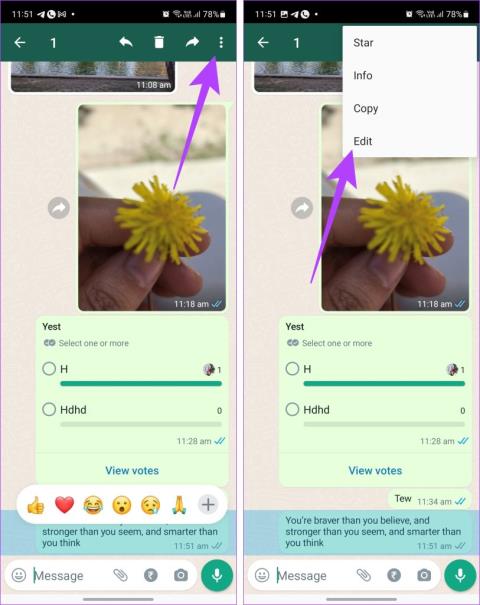
Quante volte ti è capitato di inviare un messaggio WhatsApp con un errore di battitura? Ne siamo abbastanza sicuri, la risposta sarebbe molte volte. E ogni volta avresti pensato se solo avessi potuto modificare i messaggi WhatsApp. Sembra che i proprietari di WhatsApp abbiano ascoltato il tuo desiderio. La funzione di modifica dei messaggi di WhatsApp è ora disponibile. Impariamo come modificare un messaggio WhatsApp.
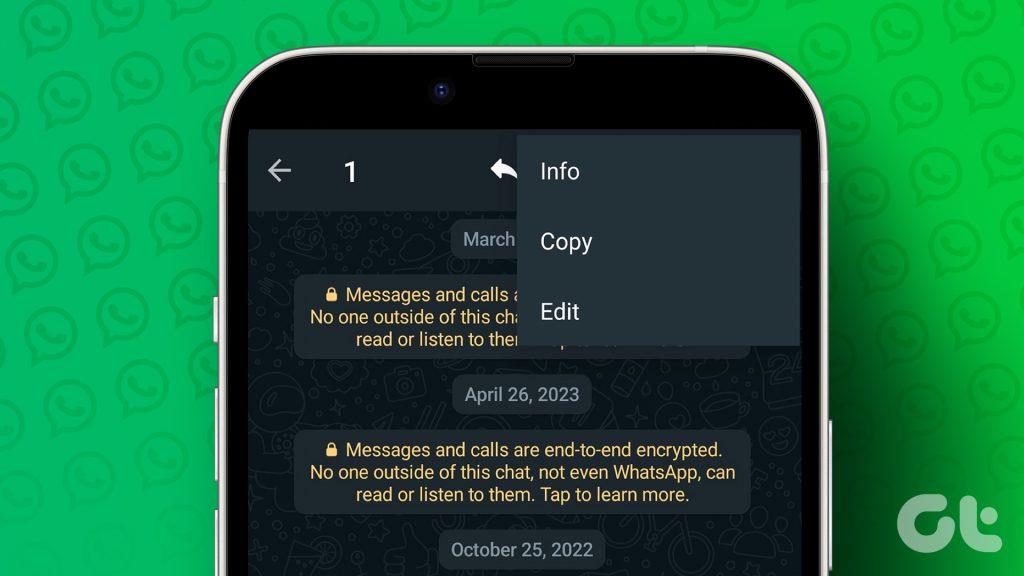
Puoi modificare i messaggi inviati, modificare i messaggi inviati da qualcun altro o modificare i messaggi WhatsApp prima dell'inoltro. Puoi anche modificare le immagini ricevute direttamente su WhatsApp. Controlliamo tutti i diversi modi per modificare i messaggi WhatsApp.
Dopo averci fatto aspettare a lungo, WhatsApp ha finalmente introdotto la funzionalità di modifica dei messaggi . In precedenza, dovevi eliminare il messaggio se commettevi un errore. Ma ora puoi modificare i messaggi inviati su WhatsApp senza eliminarli.
Segui questi passaggi per modificare i messaggi WhatsApp su Android e iPhone:
Passaggio 1 : apri WhatsApp sul tuo Android o iPhone. Assicurati di aggiornarlo alla versione più recente.
Passaggio 2 : apri la chat in cui desideri modificare un messaggio inviato.
Passaggio 3 : tocca e tieni premuto il messaggio che desideri modificare.
Passaggio 4: su Android, tocca l'icona a tre punti in alto e seleziona Modifica dal menu. Allo stesso modo, premi a lungo il messaggio su iPhone e seleziona Modifica dal menu.
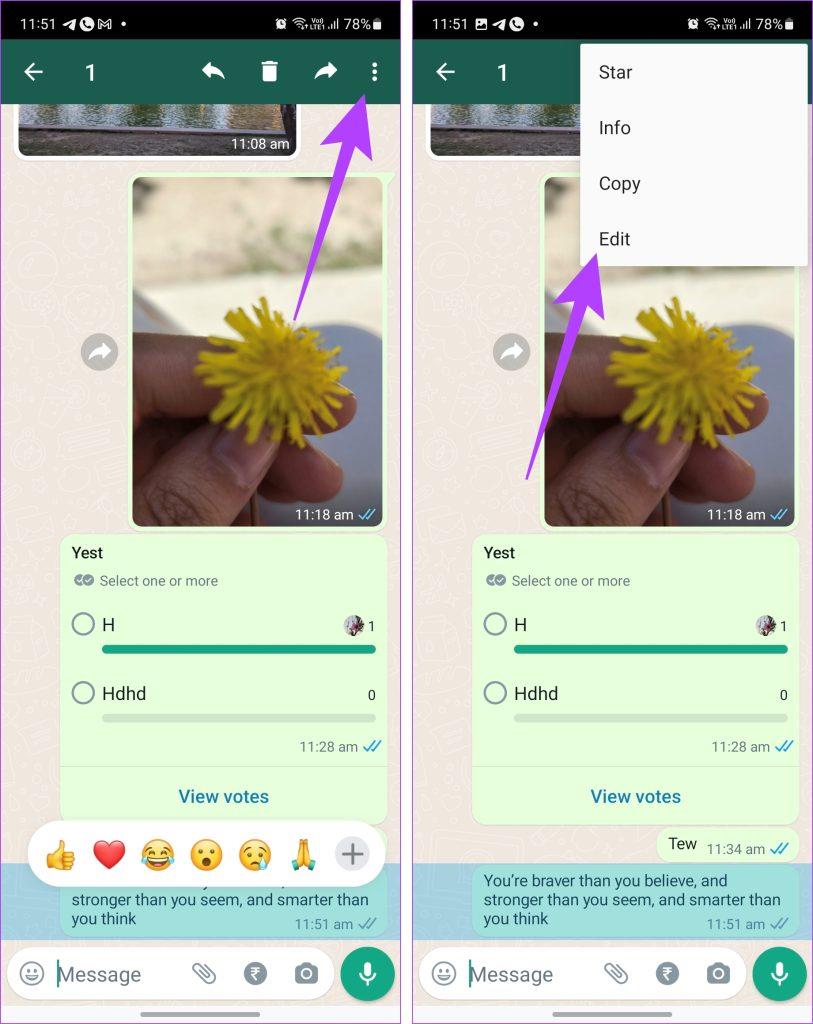
Passaggio 5: il messaggio inviato verrà visualizzato nella casella di digitazione del messaggio. Aggiungi o rimuovi il testo dal messaggio e premi il pulsante Invia per inviare il messaggio modificato.
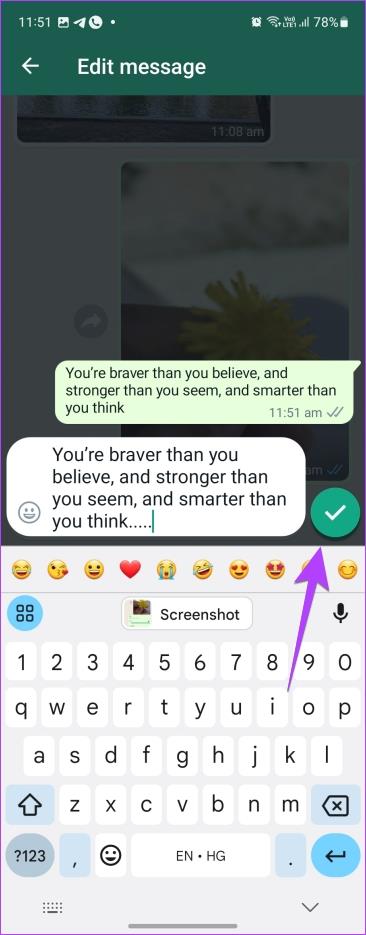
Questo è tutto. Il messaggio verrà modificato su WhatsApp del destinatario e vedrà l'etichetta Modificato accanto al messaggio modificato.
Funzionalità di modifica dei messaggi di WhatsApp
Alcuni punti da notare sulla funzionalità di modifica dei messaggi di WhatsApp:
Suggerimento: se non disponi della funzionalità di modifica dei messaggi, puoi utilizzare la funzionalità Elimina per tutti per annullare i messaggi inviati.
A volte, quando ricevi un messaggio WhatsApp , potresti volerlo modificare un po' prima di inoltrarlo o inviarlo a qualcun altro. Se utilizzi la funzione Inoltra, non puoi modificare un messaggio. Tuttavia, puoi modificare i messaggi prima di inoltrarli utilizzando una semplice soluzione alternativa.
Tutto quello che devi fare è copiare prima il messaggio e poi incollarlo nella casella di digitazione invece di utilizzare l'opzione Inoltra. In questo modo puoi modificare facilmente i messaggi WhatsApp inviati da qualcun altro. Segui questi passaggi per copiare e modificare un messaggio su WhatsApp su Android e iPhone:
Passaggio 1: apri la chat di WhatsApp con il messaggio che desideri modificare.
Passaggio 2 : su Android, tocca e tieni premuto il messaggio ricevuto. Quindi, premi l'icona a tre punti e seleziona Copia dal menu.
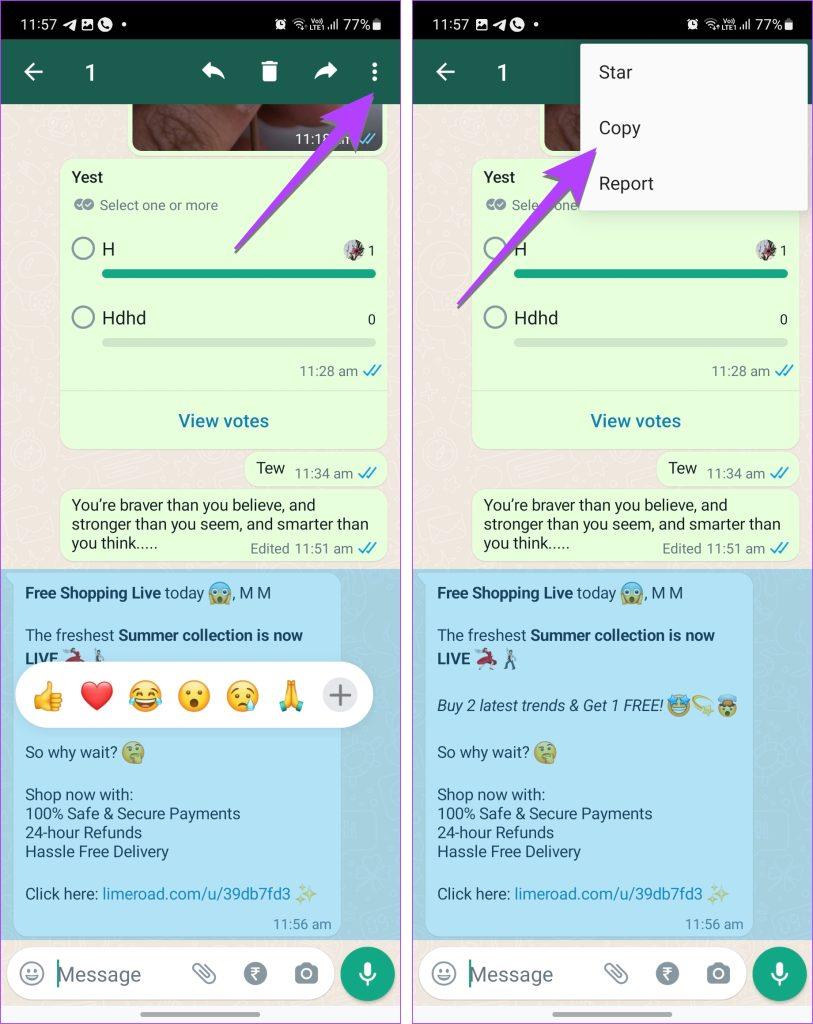
Allo stesso modo, su iPhone, premi a lungo sul messaggio e seleziona Copia dal menu. Il messaggio verrà copiato negli appunti del telefono.
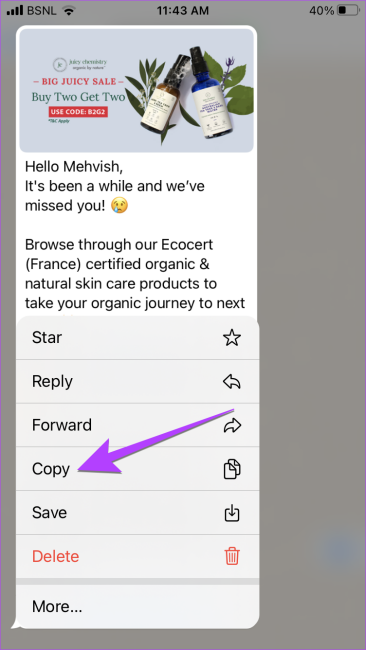
Passaggio 3: apri la chat a cui desideri inviare una versione modificata del messaggio che hai copiato.
Passaggio 4: premi a lungo sulla casella di digitazione e seleziona Incolla dalla barra a comparsa. Il messaggio copiato apparirà nella casella di digitazione. Modificalo secondo le tue necessità e premi il pulsante Invia.
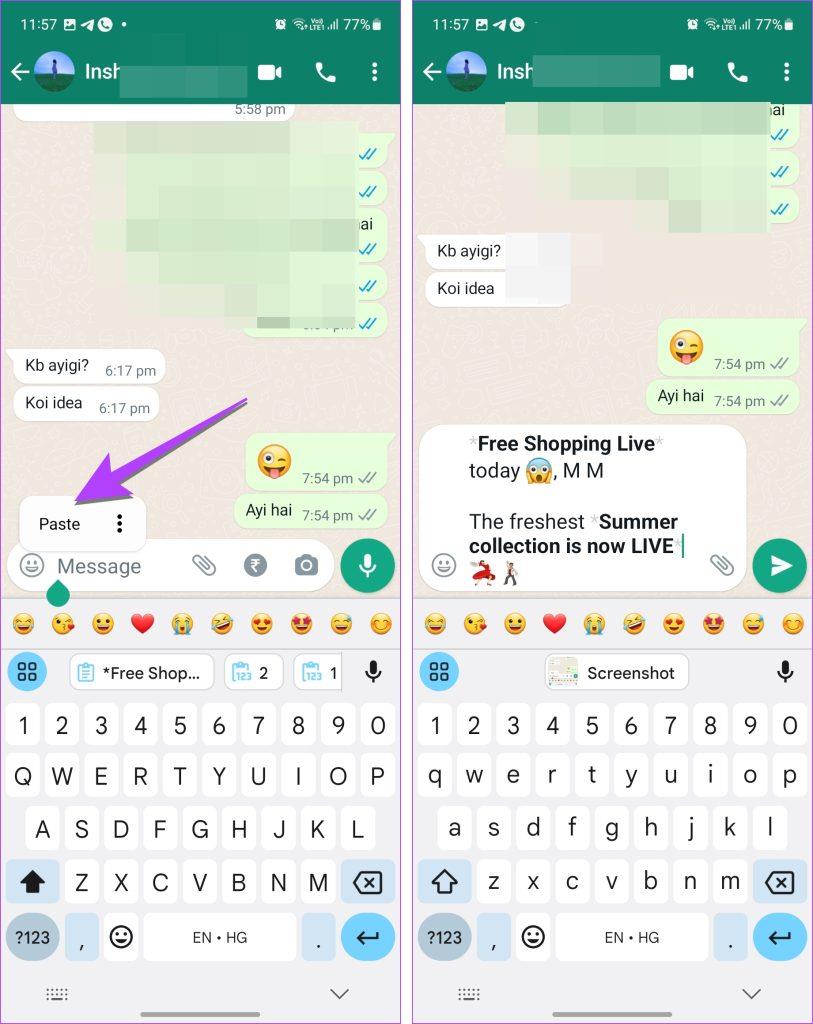
Oltre ai messaggi di testo, puoi anche modificare le immagini ricevute come screenshot o foto e inviarle alla stessa persona o a un'altra persona su WhatsApp. Puoi farlo in due modi. Innanzitutto, scaricando la foto nella tua galleria e poi utilizzando l'app Galleria/Foto o qualsiasi app di terze parti per modificare la foto. In alternativa, puoi utilizzare gli strumenti di modifica offerti da WhatsApp per modificare l'immagine ricevuta.
Segui questi passaggi per modificare i contenuti multimediali ricevuti su WhatsApp e inviarli nuovamente su WhatsApp. Per ragioni di semplicità, abbiamo diviso i passaggi in due sezioni.
Apri l'editor di immagini di WhatsApp
Passaggio 1: apri la chat di WhatsApp con l'immagine che desideri modificare.
Passaggio 2: tocca l'immagine per aprirla nella visualizzazione a schermo intero.
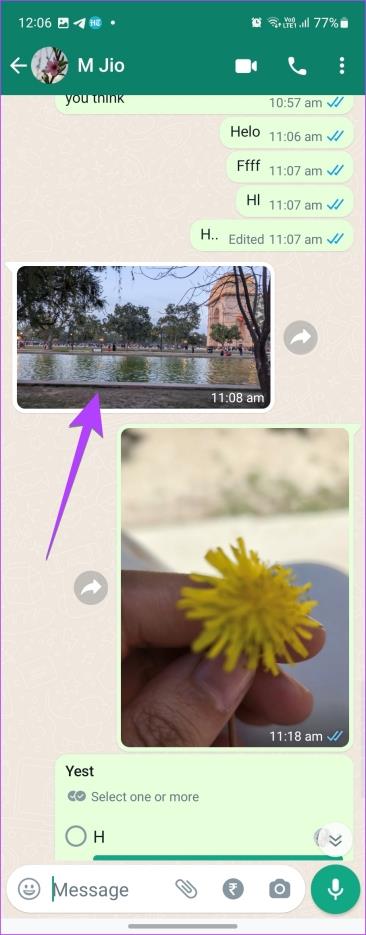
Passaggio 3: quindi tocca l'icona a tre punti in alto e seleziona Modifica dal menu sui telefoni Android.
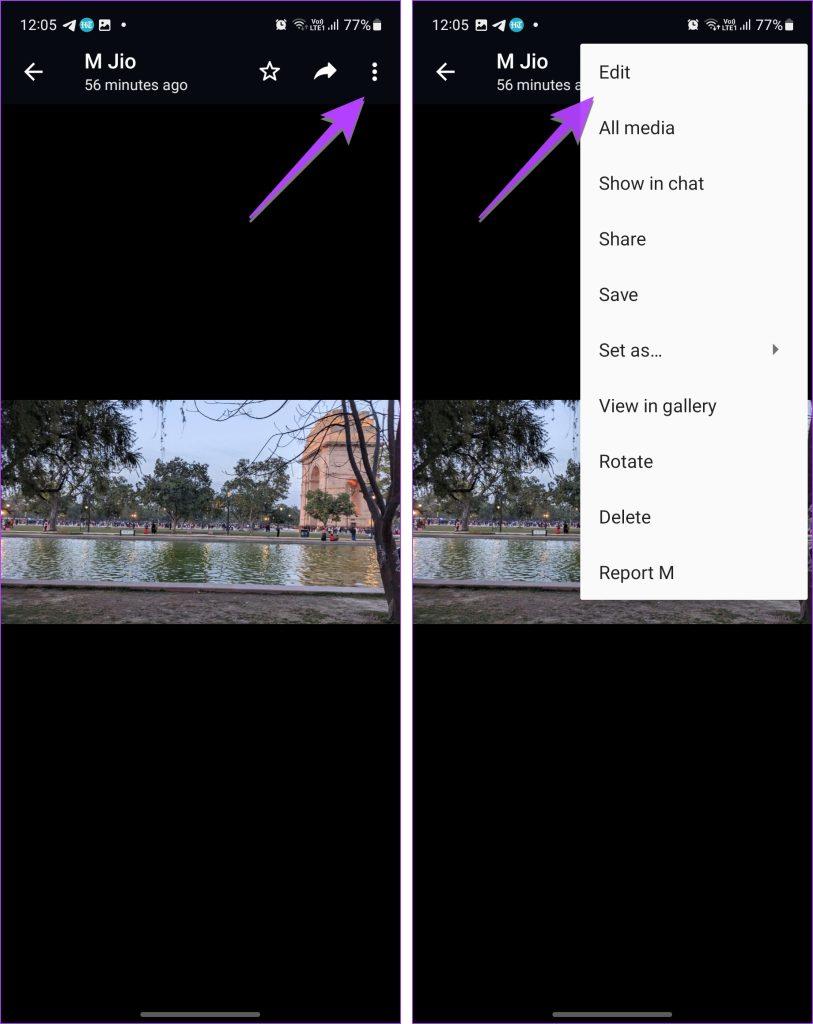
Su iPhone, tocca l'icona della linea curva in basso.
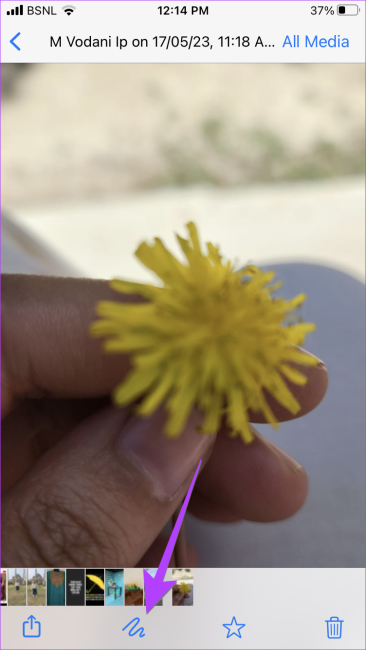
Modifica immagini su WhatsApp
Una volta visualizzato l'editor di immagini, procedi nel seguente modo:
Passaggio 1: nella schermata di modifica delle immagini di WhatsApp, usa il dito per scarabocchiare o disegnare sull'immagine. Puoi cambiare il colore dal cursore del colore o selezionare uno stile di penna diverso utilizzando le opzioni disponibili in basso. L'ultima penna è lo strumento Sfocatura che puoi utilizzare per nascondere informazioni sensibili nell'immagine. Tocca Fine per vedere altri strumenti di modifica delle immagini in WhatsApp.
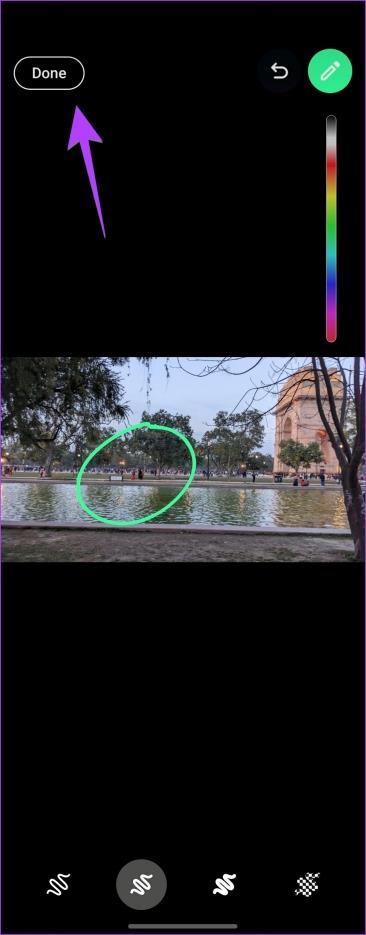
Passaggio 2: utilizza gli strumenti in alto per ruotare o ritagliare l'immagine e aggiungere adesivi o testo. Oppure scorri verso l'alto per vedere e aggiungere un filtro alla tua immagine.
Passaggio 3: Infine, se desideri inviare l'immagine modificata nella stessa chat, premi il pulsante Invia.
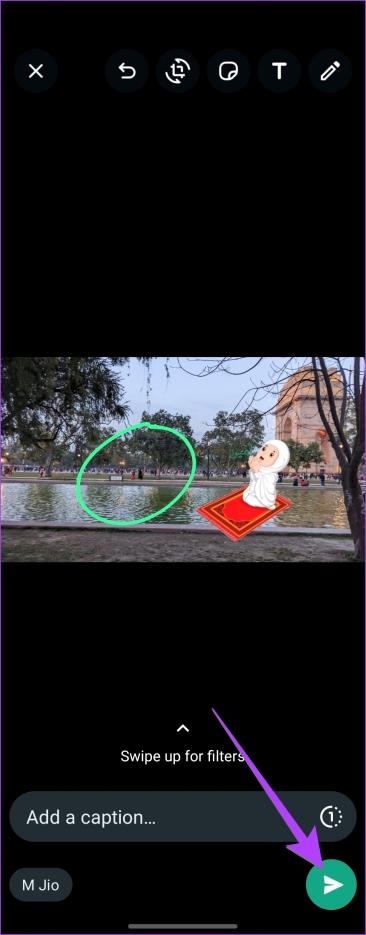
Tuttavia, se desideri inviare l'immagine modificata a qualcun altro o a più persone, tocca il nome del contatto in basso. Qui, seleziona la persona o il gruppo con cui desideri condividere l'immagine modificata. Assicurati di deselezionare il contatto corrente. Quindi, premi il pulsante Invia.
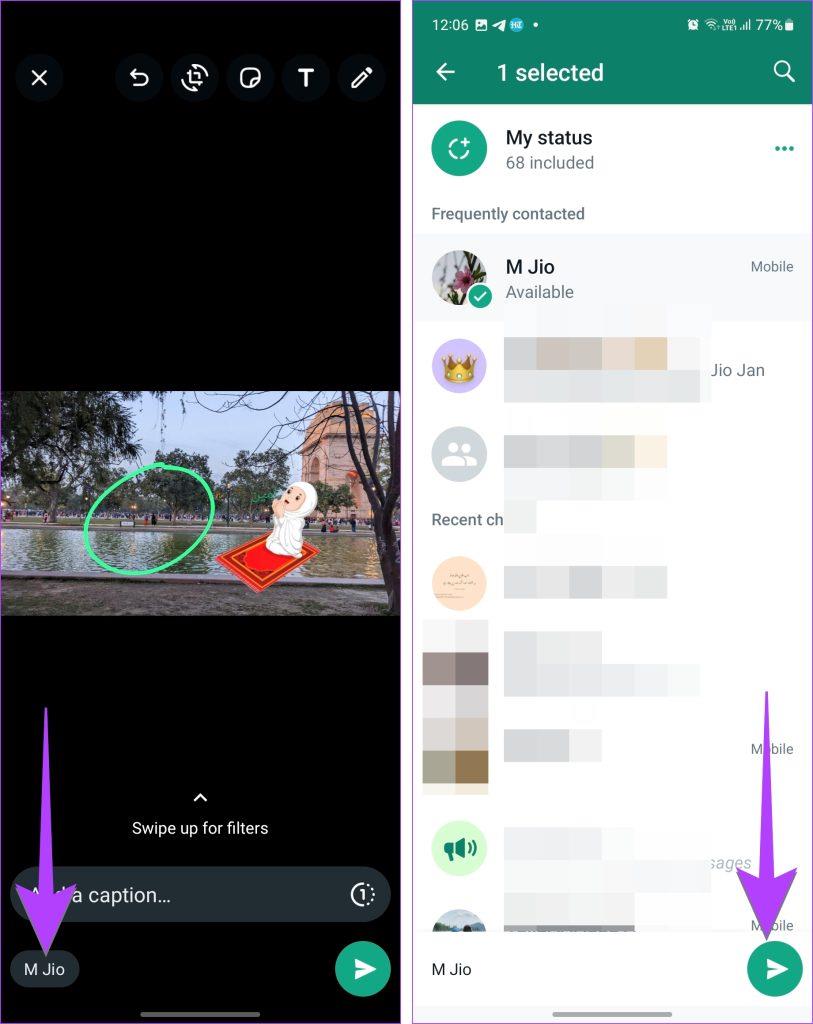
Modifica in movimento
Dopo aver modificato i messaggi. WhatsApp offre altre funzionalità interessanti per gestire i messaggi. Ad esempio, puoi contrassegnare i messaggi come Speciali , archiviare i tuoi messaggi e reagire ai messaggi WhatsApp . Anche se siamo arrivati tardi alla festa, siamo finalmente felici che WhatsApp abbia aggiunto questa funzionalità. Quali sono i tuoi pensieri? Condividi nei commenti qui sotto.
Cerchi un nuovo laptop da gioco portatile? Dai un
Scopri i limiti delle videochiamate su WhatsApp, Skype, Facebook Messenger, Zoom e altre app. Scegli l
Se il tuo Chromebook non riconosce i tuoi dispositivi USB, segui questi passaggi per risolvere il problema. Controlla il formato, l
Scopri come cambiare la lingua su Spotify per Android e desktop in modo semplice e veloce.
Gestisci i post suggeriti su Facebook per una migliore esperienza. Scopri come nascondere o posticipare i post "Consigliati per te".
Scopri come rendere trasparente lo sfondo in Paint e Paint 3D con i nostri metodi semplici e pratici. Ottimizza le tue immagini con facilità.
Se hai molti duplicati in Google Foto, scopri i modi più efficaci per eliminarli e ottimizzare il tuo spazio.
Continua a leggere per sapere come svegliare qualcuno al telefono su Android e iOS, indipendentemente dalla modalità in cui è attivo il dispositivo.
Scopri come risolvere il problema dello schermo nero di Amazon Fire TV Stick seguendo i passaggi di risoluzione dei problemi nella guida.
Scopri cosa fare se il tuo Galaxy S22 non si accende. Trova soluzioni efficaci e consigli utili per risolvere il problema.







